Cara Menginstal MongoDB 4.4 di Ubuntu 18.04 & 16.04 via PPA
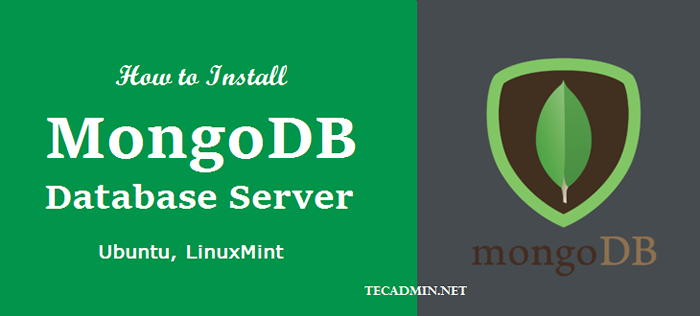
- 4951
- 396
- Jermaine Mohr
MongoDB adalah Dukungan Indeks Fleksibel Penuh dan Database Kueri Kaya. MongoDB adalah database NoSQL. MongoDB menyediakan penyimpanan media besar dengan gridfs. Klik di sini untuk detail lebih lanjut tentang versi MongoDB ini.
Tutorial ini akan membantu Anda menginstal MongoDB 4.4 Rilis Komunitas di Ubuntu 20.04 LTS (FOCAL), 18.04 LTS (Bionic) dan 16.Sistem 04 LTS (XENIAL).
Langkah 1 - Pengaturan Repositori APT
Pertama -tama, impor tombol GPK untuk repositori apt mongoDB pada sistem Anda menggunakan perintah berikut. Ini diperlukan untuk menguji paket sebelum instalasi
sudo apt-key adv --keyserver hkp: // keyserver.Ubuntu.com: 80 ---recv 656408e390cfb1f5
Mari kita tambahkan url repositori apt mongoDB di/etc/apt/sumber.daftar.D/MongoDB.daftar.
Ubuntu 18.04 lts:
Echo "Deb [Arch = AMD64] https: // repo.Mongodb.org/apt/ubuntu bionic/mongodb-org/4.4 Multiverse "| sudo tee/etc/apt/sumber.daftar.D/MongoDB.daftar
Ubuntu 16.04 lts:
Echo "Deb [Arch = AMD64, ARM64] https: // repo.Mongodb.org/apt/ubuntu xenial/mongodb-org/4.4 Multiverse "| sudo tee/etc/apt/sumber.daftar.D/MongoDB.daftar
Langkah 2 - Instal MongoDB di Ubuntu
Setelah menambahkan repositori yang diperlukan, gunakan perintah berikut untuk menginstal MongoDB di sistem Anda. Ini juga akan menginstal semua paket dependen yang diperlukan untuk MongoDB.
sudo apt update sudo apt install mongodb-org
Jika Anda ingin menginstal versi spesifik MongoDB, tentukan nomor versi seperti di bawah ini
sudo apt install mongodb-org = 4.4.1 MongoDB-org-Server = 4.4.1 mongodb-org-shell = 4.4.1 mongodb-org-mongos = 4.4.1 MongoDB-org-tools = 4.4.1
Langkah 3 - Kelola Layanan MongoDB
Setelah instalasi, MongoDB akan mulai secara otomatis. Untuk memulai atau menghentikan MongoDB menggunakan skrip init. Di bawah ini adalah contoh perintah yang harus dilakukan.
sudo systemctl memungkinkan mongod.Layanan Sudo Systemctl Mulai Mongod.melayani
Setelah layanan dimulai, periksa status dengan menjalankan perintah:
Sudo Systemctl Status Mongod.melayani

Gunakan perintah berikut untuk berhenti atau restart layanan MongoDB.
Sudo Systemctl Stop Mongod.Layanan Sudo Systemctl Restart Mongod.melayani
- Cara bekerja dengan mongoDB - baca tutorial ini
Langkah 4 - Verifikasi Instalasi MongoDB
Terakhir, gunakan perintah di bawah ini untuk memeriksa versi MongoDB yang diinstal di sistem Anda.
Mongod --Version
Keluaran:
Versi DB V4.4.1 Bangun info: "versi": "4.4.1 "," gitversion ":" ad91a93a5a31e175f5cbf8c69561e788bbc55ce1 "," opensslversion ":" openssl 1.1.1 11 Sep 2018 "," Modul ": []," Allocator ":" Tcmalloc "," Environment ": " DistMod ":" Ubuntu1804 "," Distarch ":" x86_64 "," Target_arch ":" x86_64 "
Juga, hubungkan mongoDB menggunakan baris perintah dan jalankan beberapa perintah uji untuk memeriksa pekerjaan yang tepat.
Mongo> Gunakan mydb; > db.warna.masukkan ("id": 100, "color": "pink")> db.warna.masukkan ("id": 101, "color": "ungu")> db.warna.find () "_id": ObjectId ("5f75a76194d0a08201f26f25"), "id": 100, "color": "pink" "_id": objekId ("5f75a7d594d0a08201f26f26"), "" ")," ""), "5f75a7d594d08201f26"), "" : "Ungu" Tutorial yang lebih berguna
Berikut adalah daftar tutorial yang berguna untuk server MongoDB.
- Buat dan Jatuhkan Database di MongoDB
- Aktifkan otentikasi di MongoDB
- Skrip shell untuk membuat cadangan mongodb
- Cadangan dan Pulihkan Basis Data di MongoDB
Kesimpulan
Dalam tutorial ini, Anda telah belajar menginstal server database MongoDB di sistem Ubuntu.
- « Cara menginstal subversi 1.9 Di Ubuntu & Debian
- Cara Menginstal Subversion (SVN) 1.8.15 di Ubuntu & Debian »

